كيفية جعل الفيديو أكثر إشراقا على سطح المكتب الخاص بك أو عبر الإنترنت بسرعة
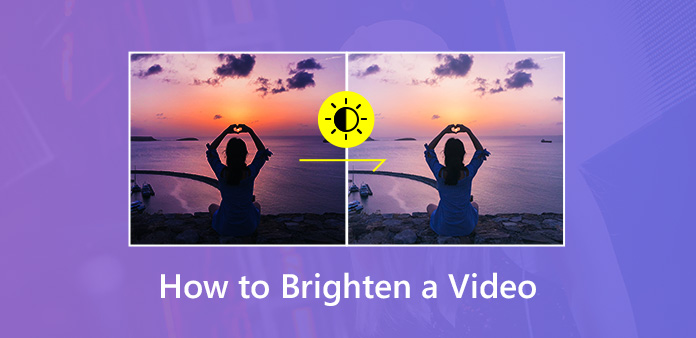
الضوء هو عنصر مهم عند التقاط مقاطع الفيديو. من الصعب مشاهدة الفيديو الداكن الذي يتم التقاطه في الإضاءة المنخفضة. هل حذف الفيديوهات هو الشيء الوحيد الذي يمكنك فعله؟ الجواب هو لا. يمكنك إصلاحها عن طريق ضبط السطوع. ساطع أشرطة الفيديو الظلام متاح في محرري الفيديو الأكثر شيوعًا. على عكس الصور ، فإن ضبط مقاطع الفيديو ليس بهذه السهولة. لذلك ، سوف يشارك هذا المنشور عدة طرق للقيام بذلك على سطح المكتب أو عبر الإنترنت بسرعة.
الجزء 1: أفضل طريقة لإضاءة فيديو على سطح المكتب
عند إشراق مقطع فيديو غامق ، تنوي جعل الفيديو أكثر إشراقًا وجعل الكائنات واضحة. جودة الفيديو هي أكبر مصدر قلق. من هذه النقطة ، نوصي Tipard Video Converter Ultimate. إنه محرر سطوع فيديو قوي مع ميزات شاملة للمحترفين ، مثل:
1. اضبط السطوع والتباين والتشبع والمزيد من التأثيرات.
2. تشمل مجموعة واسعة من أدوات تحرير الفيديو.
3. تعزيز وتحسين جودة الفيديو تلقائيا أو يدويا.
4. دعم تقريبا جميع صيغ الفيديو والصوت المدخلات والمخرجات.
5. تحويل مقاطع الفيديو التي تم تعديلها للتشغيل على الأجهزة المحمولة.
باختصار ، إنها أسهل طريقة لتفتيح مقطع فيديو غامق على سطح المكتب.
كيفية تفتيح الظلام فيديو بسهولة
تثبيت محول الفيديو
كبرنامج سطح مكتب ، تحتاج إلى تنزيله وتثبيته على جهاز الكمبيوتر الخاص بك. ثم إطلاقه وانقر فوق إضافة ملفات زر وإضافة مقاطع الفيديو المظلمة إلى البرنامج.

اجعل مقاطع الفيديو أكثر إشراقًا
لتفتيح مقطع فيديو غامق ، انقر فوق تعديل بجوار الفيديو ثم انتقل إلى تأثيرات وفلاتر التبويب. تحديد موقع التأثير الأساسي القسم وضبط سطوع حتى الفيديو الخاص بك هو مشرق بما فيه الكفاية. إذا كنت راضيا عن النتيجة في أرسال لوحة ، انقر فوق تنطبق على الجميع زر لتأكيدها.
معلومه- سرية: لتطبيق الضبط على مقاطع الفيديو الداكنة الأخرى ، انقر فوق تنطبق على الجميع .

تصدير أشرطة الفيديو مشرق
عندما تعود إلى الواجهة الرئيسية ، تحقق من مقاطع الفيديو واختر التنسيق المناسب من ملف ملف تعريف مخصص قائمة منسدلة. ثم حدد المنطقة السفلية. عيّن موقعًا محددًا لحفظ النتائج بالضغط على تصفح زر. وأخيرا ، انقر فوق تحويل جميع زر لتصدير أشرطة الفيديو سطع.

الجزء 2: كيفية جعل الفيديو أكثر إشراقًا في Adobe Premiere Pro
Adobe Premiere Pro هو محرر فيديو احترافي. إذا كان لديك بالفعل على جهاز الكمبيوتر الخاص بك ، فإنه يمكن سطع فيديو الظلام على سطح المكتب الخاص بك.
بدء تشغيل محرر سطوع الفيديو ووضع الفيديو الظلام في المخطط الزمني.
انتقل إلى الآثار علامة التبويب والتوجه إلى تصحيح الألوان -> مصحح ألوان ثلاثي الاتجاه. قم بسحب وإفلات التأثير على مقطع الفيديو المظلم.
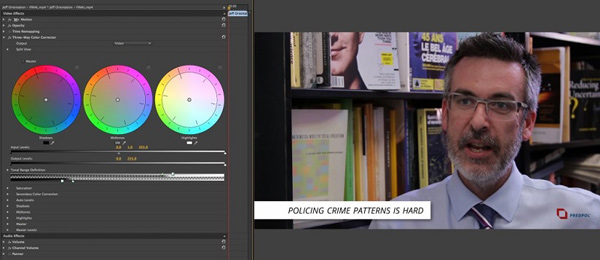
اضبط الشق الأوسط للنغمة المتوسطة لأعلى. ثم اضبط الشق الأيمن لأسفل لإبراز الإبرازات. سيؤدي ذلك إلى تقليل تباين الفيديو الخاص بك. ثم حرك الشق الأيسر إلى الأسود لأعلى.
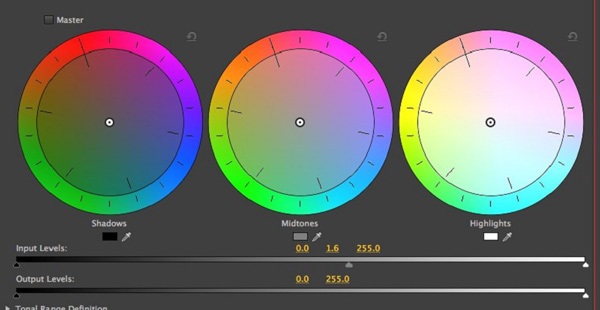
ابحث عن خيار التشبع وقم بإظهار "التشبع الرئيسي" لزيادة التشبع في مقطعك. الآن ، الفيديو الخاص بك الظلام أكثر إشراقا.
قم بإجراء عمليات تحرير أخرى ثم قم بتصدير الفيديو إلى جهاز الكمبيوتر الخاص بك.
ملاحظات: تختلف القيمة الدقيقة لكل درجة وخيار اعتمادًا على حالة مقطع الفيديو الخاص بك. لسوء الحظ ، يتعذر على Adobe Premiere Pro أن يتذكر الضبط ، لذلك يتعين عليك تنفيذه على كل فيديو غامق.
الجزء 3: كيفية تفتيح أشرطة الفيديو الداكنة عبر موفي على ماك
عندما يتعلق الأمر بأجهزة كمبيوتر Mac ، موفي محرر فيديو مألوف. لديها القدرة على ضبط السطوع والظل والتباين وغيرها من المعالم.
ضع الفيديو الداكن في الإطار الزمني في iMovie وابدأ في تفتيح الفيديو الداكن على Mac.
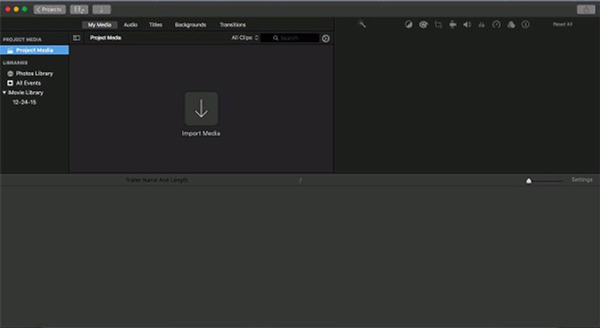
حدد موقع شريط القائمة في الجزء العلوي من لوحة المعاينة ، واختر تصحيح الألوان. بعد ذلك ، سيتم تقديم ثلاثة أشرطة لتصحيح ألوان الفيديو الخاص بك.
الزعنفة شريط التمرير ضبط السطوع لجعل مقطع أخف وزنا أو أغمق وحركه إلى الجانب الأيمن لتفتيح الفيديو الداكن.
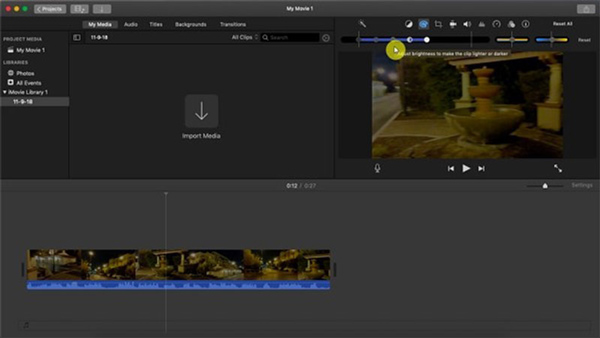
إذا كنت تريد تفتيح المساحات المظلمة في الفيديو ، فقم بتحريك شريط التمرير ضبط الظل. علاوة على ذلك ، يمكنك تعديل التباين والإبراز والتشبع ودرجة حرارة اللون لتصحيح لون الفيديو.
عند الانتهاء من اشراق الفيديو ، انقر فوق مشاركة -> قم بتقديم لحفظ الفيديو أكثر إشراقا كملف جديد.
الجزء 4: سطع الفيديو عبر الإنترنت
الأدوات المساعدة عبر الإنترنت هي طريقة ملائمة لتعديل مقاطع الفيديو الخاصة بك وتحويلها. ومع ذلك ، لديهم بعض السلبيات ، مثل حجم الملف المحدود وضعف جودة الإخراج. إذا كنت لا تمانع في ذلك ، يمكنك معرفة الخطوات أدناه. نستخدم Kapwing كمثال لتوضيح كيفية تفتيح مقطع فيديو عبر الإنترنت.
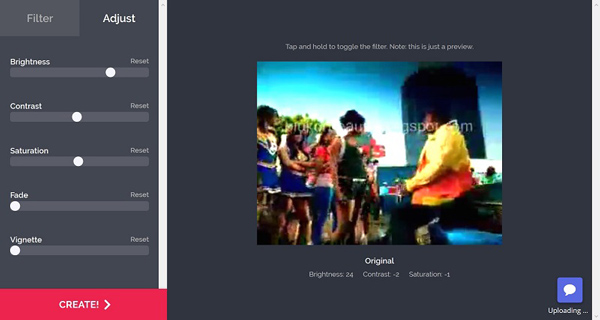
افتح متصفح الويب الخاص بك وزيارة محرر سطوع الفيديو على الانترنت مباشرة.
انقر على تحميل زر لتشغيل مربع حوار الملف المفتوح ، والعثور على مقطع الفيديو الظلام الخاص بك وانقر فوق فتح لتحميله. هذه الأداة المساعدة على شبكة الإنترنت قادرة على معالجة فيديو يصل إلى 750MB في وقت واحد.
بعد التحميل ، سيتم توجيهك إلى صفحة المحرر. اذهب الى ضبط التبويب على الجانب الأيسر والعثور على خيار السطوع. حرك شريط التمرير إلى الجانب الأيمن وسيصبح الفيديو الخاص بك أكثر إشراقًا.
انتظر الفيديو الخاص بك لتحميل كاملة وضرب إنشاء زر في الزاوية اليسرى السفلى لتأكيد التعديل وتنزيل نتيجة الفيديو.
ملاحظات: وفقا للاختبار لدينا ، يتم خفض جودة الانتاج ولكن ليس كثيرا. بالإضافة إلى ذلك ، قد يستغرق تحميل الفيديو المظلم بعض الوقت.
وفي الختام
في هذا المنشور ، ناقشنا كيفية تفتيح مقطع فيديو غامق على سطح المكتب وعلى الإنترنت. يمكن لكل من Adobe Premiere و iMovie for Mac جعل الفيديو الخاص بك أكثر إشراقًا وتصحيح لون الفيديو. تتيح لك برامج تحرير الفيديو عبر الإنترنت القيام بذلك دون تثبيت أي برنامج. ومع ذلك ، فإن Tipard Video Converter Ultimate هو الخيار الأفضل لمحرر سطوع الفيديو. إنه ليس سهل الاستخدام فحسب ، بل إنه قادر أيضًا على حماية جودة الفيديو. المزيد من الأسئلة؟ اكتبهم أسفل هذا المنشور.







